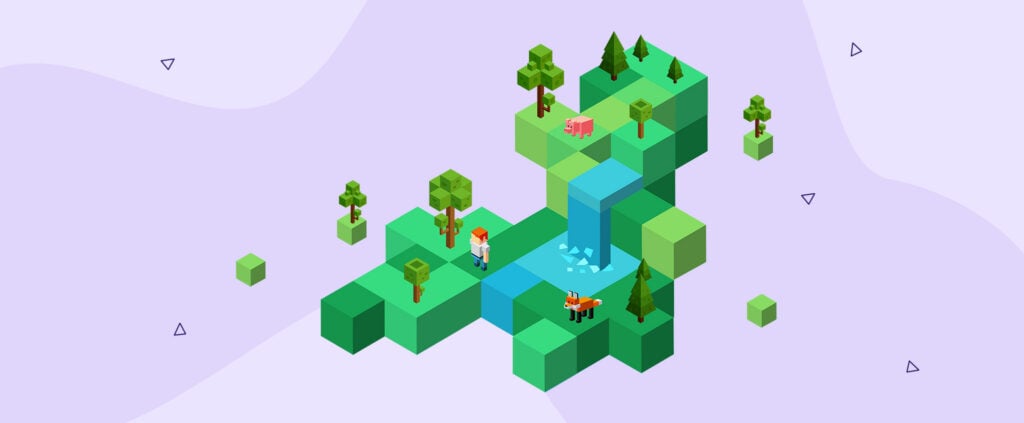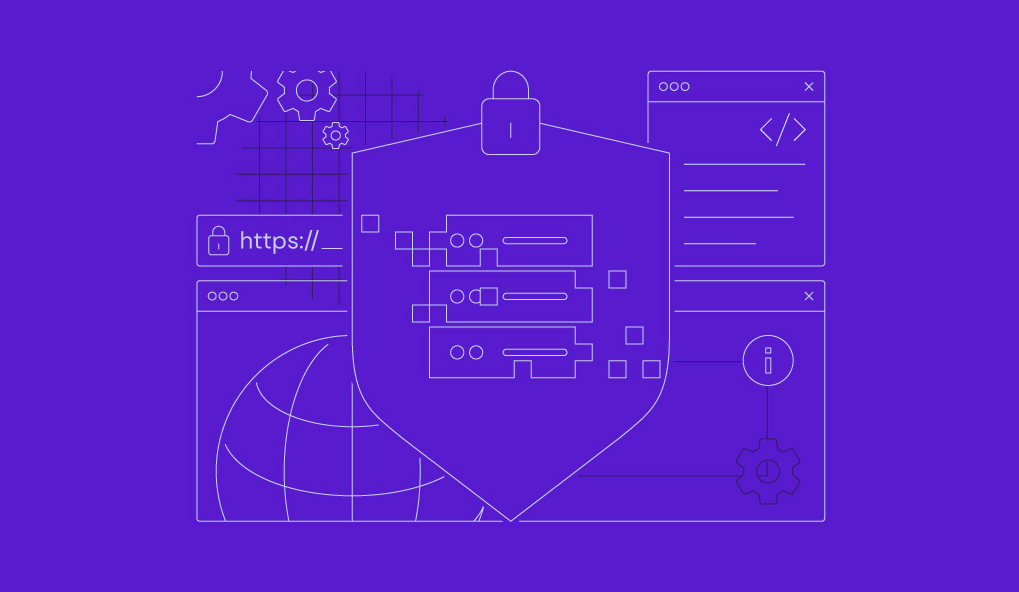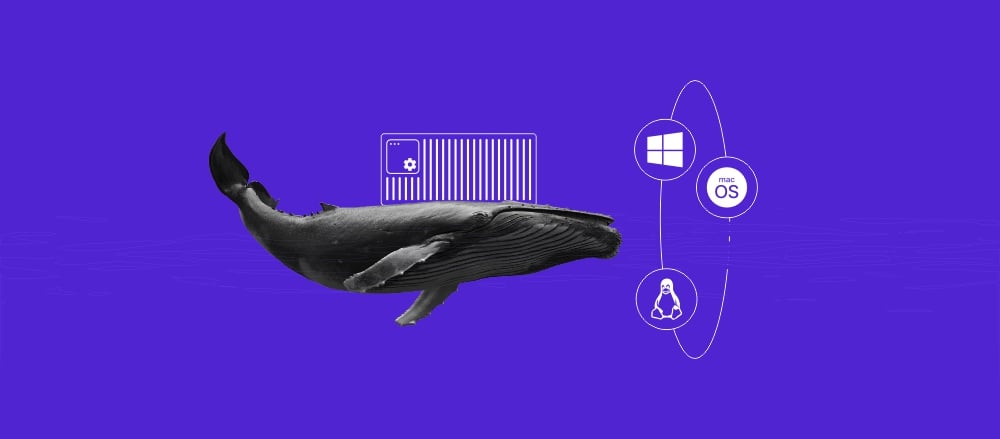Como integrar o WhatsApp com o n8n?
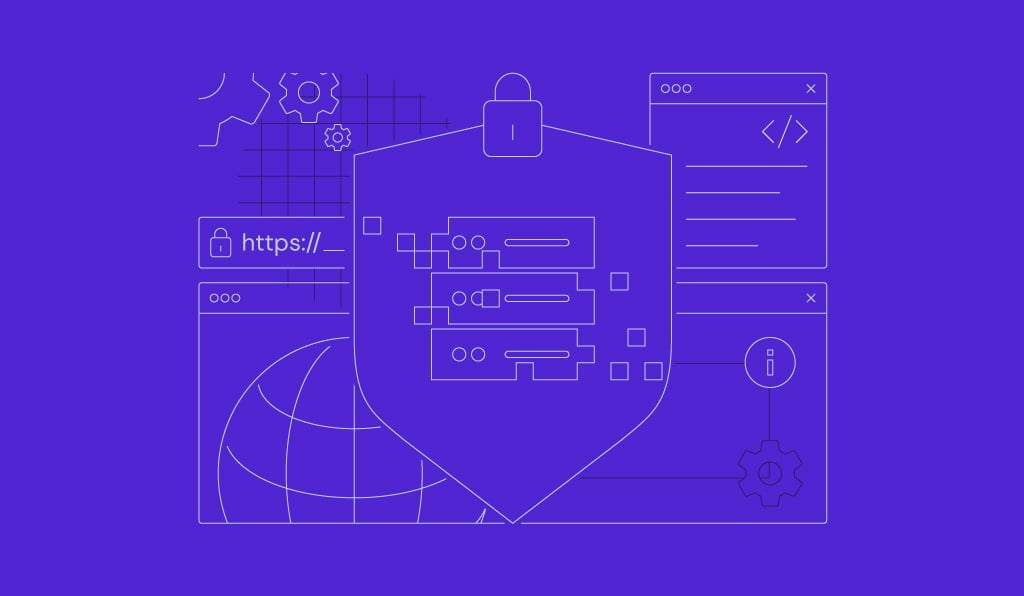
Integrar o WhatsApp ao n8n é uma maneira fácil e prática de automatizar várias tarefas, como criar um chatbot que responda às perguntas dos usuários o tempo todo ou até mesmo montar um sistema de alertas para o seu projeto.
O n8n é uma ferramenta de baixo código e open-source, o que torna essa integração não só simples, mas também uma solução acessível para quem precisa de automação personalizada.
Embora para quem está começando com o n8n o processo possa parecer desafiador, a verdade é que conectar o WhatsApp ao n8n é mais fácil do que parece. São só cinco passos:
- Criar e configurar um aplicativo do WhatsApp no portal de desenvolvedores da Meta.
- Gerar uma API do WhatsApp e obter as credenciais para integrá-la ao n8n.
- Colocar as credenciais no n8n.
- Adicionar e configurar o nó do WhatsApp no n8n.
- Enviar uma mensagem de teste para conferir se a integração está funcionando direitinho.
Para uma integração ainda mais segura e com controle total, o ideal é usar uma solução autohospedada, como o VPS da Hostinger. Isso garante mais privacidade e segurança, especialmente se o seu sistema envolver dados pessoais, como um chatbot AI privado.
Lembre-se que, além de configurar o fluxo de automação, também é importante tomar cuidados após a implementação, como proteger suas credenciais, para garantir que tudo funcione perfeitamente. Agora, vamos ver como conectar o n8n ao WhatsApp e colocar tudo isso em prática.
Conteúdo
O que é a integração n8n-WhatsApp?
A integração do n8n com o WhatsApp permite criar fluxos de automação que utilizam dados do aplicativo de mensagens. Para conectar os dois, você precisa da API do WhatsApp Business, que facilita e garante a troca segura de dados.
Com a integração do n8n com o WhatsApp, você pode criar sistemas de automação para várias finalidades, como:
- Suporte ao cliente automatizado: O n8n pode buscar perguntas dos clientes e fornecer respostas instantâneas usando mensagens pré-determinadas ou até mesmo geradas por inteligência artificial. Você também pode integrar aplicativos de CRM (Customer Relationship Management) para criar respostas personalizadas com base nos dados dos usuários.
- Sistema de alertas: Um fluxo do n8n se conecta aos aplicativos dos quais você deseja receber alertas e monitora eventos específicos, como falhas em pagamentos ou quedas de servidores. Quando esses eventos ocorrem, seu sistema de automação dispara automaticamente e envia uma mensagem via WhatsApp para notificá-lo.
- Assistente AI pessoal: Conectando o n8n com ferramentas como Ollama, Gemini, ChatGPT ou outros modelos de linguagem, você pode construir um assistente AI personalizado para suas necessidades. Ao integrar o WhatsApp no fluxo, você cria um chatbot movido por AI dentro do aplicativo de mensagens.
- Lembretes: Um gatilho agendado no seu fluxo n8n verifica compromissos, prazos ou tarefas em outros aplicativos, como o Google Calendar. Ao integrar o WhatsApp, você pode enviar um lembrete diretamente como uma mensagem de chat.
Embora outras plataformas também permitam configurar fluxos de automação para essas mesmas tarefas, o n8n pode ser a melhor escolha por vários motivos. Vamos discutir isso na próxima seção.
O n8n é a ferramenta certa para automação no WhatsApp?
O n8n é uma excelente escolha para automação no WhatsApp, especialmente se você busca uma plataforma que ofereça os seguintes benefícios:
- Código aberto e auto-hospedável: Por ser open-source, o n8n não impõe um “bloqueio” de fornecedor e pode ser hospedado em um ambiente autogerenciado. Isso te dá total controle sobre seus dados e fluxos de trabalho.
- Zero a baixo código: A interface gráfica do n8n e suas ferramentas poderosas facilitam a criação de sistemas de automação sem precisar programar. O código é opcional, sendo necessário apenas caso você precise de sistemas mais complexos ou manipulação de dados avançada.
- Custo-benefício: Sendo open-source, o n8n e a maior parte de suas funcionalidades são gratuitos. Você só precisa pagar pela hospedagem, que na Hostinger começa a partir de R$ 27.99/mês.
- Escalável: Os usuários podem escalar o n8n horizontalmente, adicionando mais recursos ao servidor, ou verticalmente, ativando o modo de fila para distribuir a carga entre vários trabalhadores. Caso precise expandir seus fluxos, pode facilmente fazer isso conectando APIs ou nós já prontos.
- Comunidade ativa e suporte: Como uma das ferramentas de automação mais populares, o n8n conta com uma comunidade forte, que participa ativamente de discussões nos fóruns. Com sua documentação completa, você consegue facilmente resolver dúvidas sobre o uso do n8n.
Apesar dos benefícios, o n8n também apresenta algumas limitações. Por exemplo, você precisa configurar a plataforma manualmente e gerenciar a infraestrutura de hospedagem por conta própria para garantir que tudo funcione sem problemas.
Outras plataformas de automação, como o Zapier, oferecem serviços que cuidam da configuração da infraestrutura e da manutenção. No entanto, elas tendem a ser mais caras e menos flexíveis do que uma solução open-source como o n8n.
Vários provedores também oferecem funcionalidades que simplificam a configuração e o gerenciamento de uma instância auto-hospedada do n8n, que requer apenas alguns pré-requisitos para ser configurada.
Pré-requisitos para conectar o WhatsApp ao n8n
Antes de conectar o WhatsApp ao n8n, você precisa configurar a plataforma de automação e criar uma conta. Siga nosso tutorial passo a passo para aprender como instalar o n8n em seu sistema.
Se você ainda não tem um ambiente de hospedagem para o n8n, recomendamos adquirir um VPS da Hostinger. Ele oferece várias funcionalidades que facilitam a configuração e o gerenciamento do servidor, como o template de sistema operacional que permite instalar o n8n com apenas um clique.

E o melhor: esse template já vem pré-selecionado se você optar pela nossa solução de hospedagem n8n. Ou seja, tudo o que você precisa fazer para configurar o n8n é completar o processo de integração, que inclui tarefas simples, como criar uma nova senha.
Após a instalação, abra sua instância do n8n e crie uma nova conta. Agora você está pronto para integrá-lo ao WhatsApp.
Como configurar a integração do WhatsApp no n8n
Configurar a integração do WhatsApp no n8n envolve inserir as credenciais e adicionar os nós do aplicativo de mensagens ao seu fluxo de trabalho. Vamos ver os passos com mais detalhes.
1. Crie e configure o aplicativo WhatsApp no Meta
Criar e configurar o aplicativo do WhatsApp no portal de desenvolvedores da Meta é necessário para obter as credenciais. Siga os passos abaixo:
- Abra a página de registro do portal do desenvolvedores Meta e faça login na sua conta do Facebook.
- Siga o procedimento de registro. Após concluí-lo, você será direcionado para a tela a seguir:
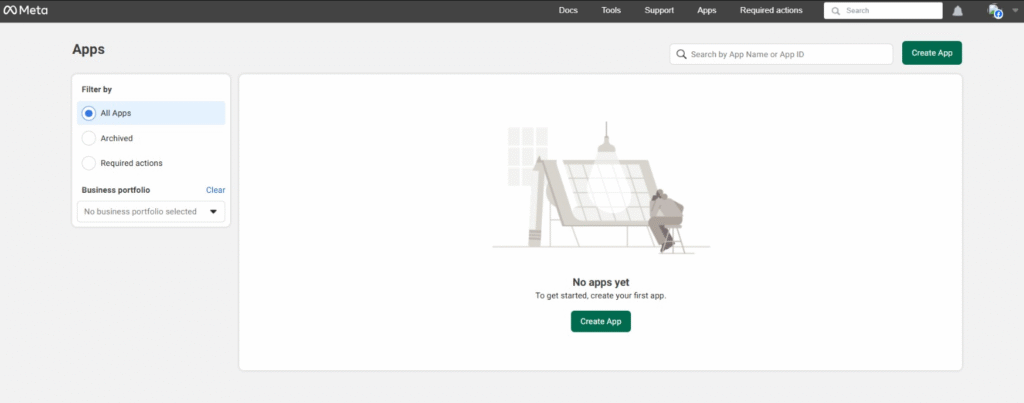
- Clique em Criar aplicativo. Na janela pop-up, clique em Criar aplicativo novamente.
- Digite um nome para o seu aplicativo e insira um email de contato. Clique em Avançar.
- Selecione Outro como caso de uso e clique em Avançar.

- Escolha Negócios como o tipo de aplicativo e clique em Avançar.
- Revise as informações sobre seu novo aplicativo. Quando tudo estiver correto, clique em Criar aplicativo.
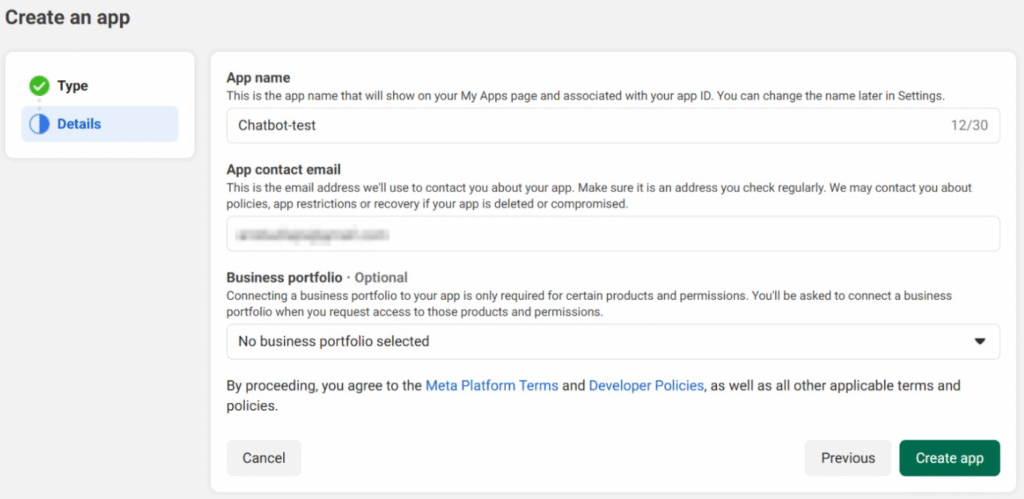
- Você será direcionado para a página Adicionar produtos ao seu aplicativo. Clique em Configurar na opção WhatsApp.
- Siga as instruções para configurar um perfil comercial no site de ferramentas de negócios da Meta.
- Após concluir, volte para o painel do seu aplicativo no portal de desenvolvedores da Meta e clique em Continuarpara integrar o WhatsApp.
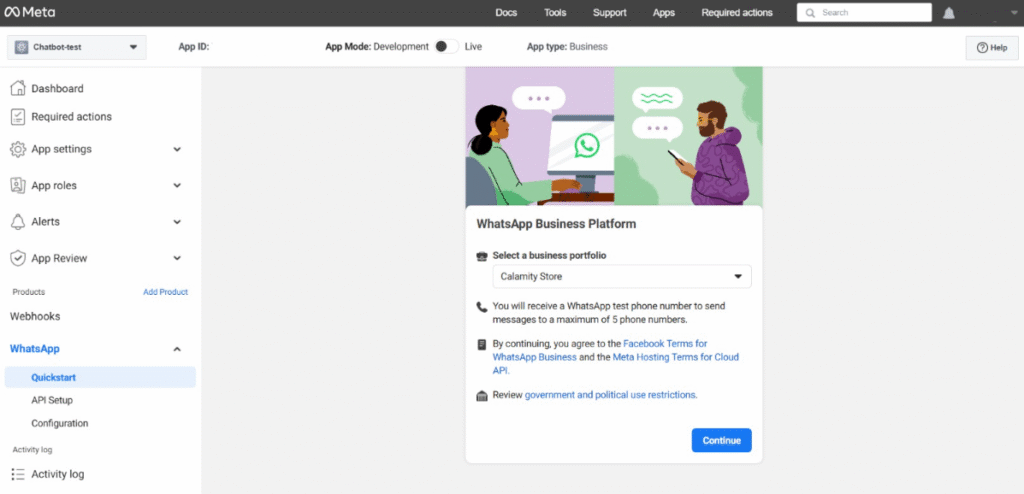
Agora estamos prontos. No próximo passo, vamos aprender como encontrar as credenciais necessárias.
2. Gere o token de API e obtenha suas credenciais
Gerar o token da API e obter as credenciais fornece as informações necessárias para autenticar a conexão entre o WhatsApp e o n8n.
Para integrar completamente o WhatsApp ao n8n, você precisará de quatro informações: token de acesso, ID da conta de negócios, ID do cliente e segredo do cliente. Veja como obtê-los:
- No painel do seu aplicativo Meta, vá para a barra lateral → WhatsApp → Configuração da API.
- Role para baixo até a seção Enviar e receber mensagens.
- Expanda o menu suspenso De e gere um novo número de celular de teste. Vamos chamá-lo de número do remetente.
- No campo Para, insira o número de telefone para o qual você deseja enviar a mensagem. Vamos chamá-lo de número do destinatário.
- Copie o ID da conta do WhatsApp Business e guarde-o em um local seguro.
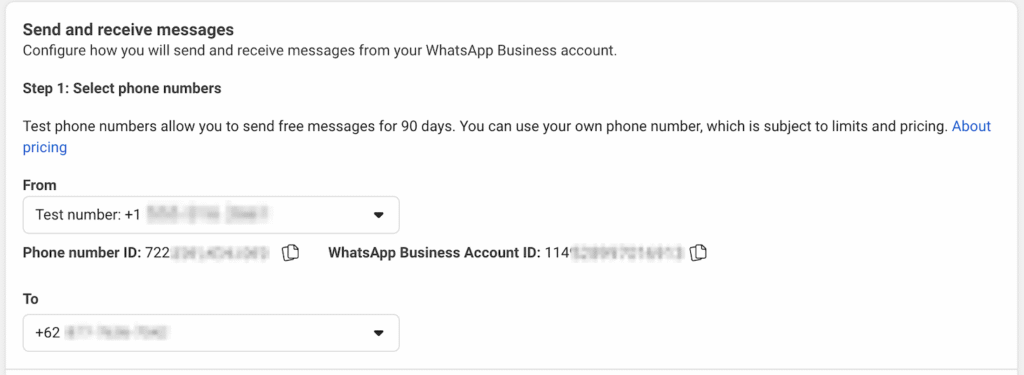
- Role para cima e clique em Gerar token de acesso.

- Na janela pop-up, selecione as contas do WhatsApp que seu aplicativo deseja acessar. Selecionaremos Opt in para todas as contas atuais do WhatsApp.
- Conclua o processo de configuração. Quando terminar, copie o token e guarde-o em um local seguro.
- Vá até a barra lateral e acesse Configurações do aplicativo → Básico.
- Copie as chaves ID do App e Segredo do App. Lembre-se de que será necessário revelar o segredo do App e digitar a senha da sua conta Meta para obtê-lo.

Agora que temos todas as credenciais necessárias, vamos para o n8n configurar a integração.
3. Defina as credenciais no n8n
Definir as credenciais no n8n permite que o WhatsApp autentique a conexão da plataforma de automação e a solicitação de troca de dados.
Dependendo do nó, o n8n usa dois tipos de credenciais do WhatsApp: WhatsApp API e WhatsApp OAuth Account. A API do WhatsApp é usada para os nós de ação, enquanto a conta OAuth é destinada aos gatilhos.
Os passos para configurar essas credenciais são os mesmos. Vamos começar criando a API do WhatsApp:
- No painel do n8n, clique no botão de seta ao lado de Criar Fluxo de Trabalho. Selecione Criar Credenciais.
- No menu suspenso, selecione WhatsApp API e clique em Continuar.
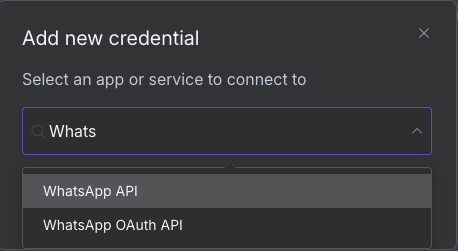
- Insira o token de acesso e o ID da conta comercial obtidos nas etapas anteriores.
- Clique em Salvar.
Após a autorização, você verá uma mensagem confirmando que o n8n pode se conectar ao WhatsApp com sucesso.
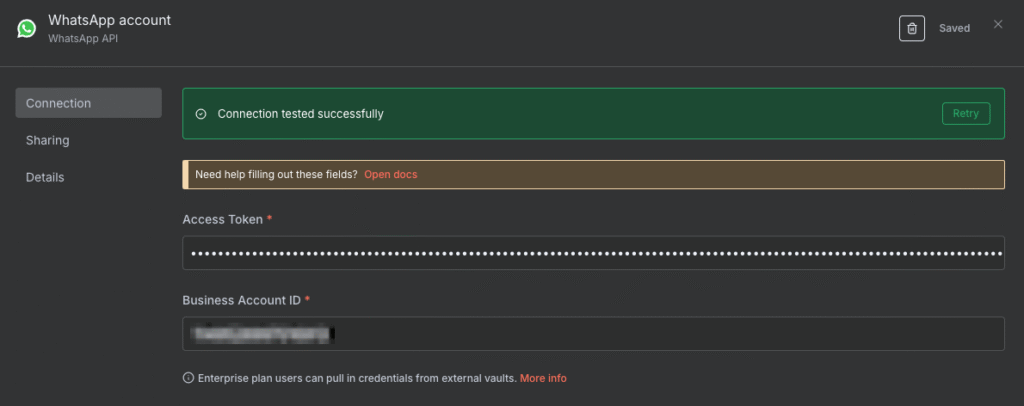
Agora, repita os mesmos passos acima, mas escolha WhatsApp OAuth API. Em seguida, insira o ID do App no campo Client ID e use o Segredo do App como Client Secret.
4. Adicione e configure o nó WhatsApp
Adicionar e configurar o nó do WhatsApp permite integrar o aplicativo de mensagens ao seu fluxo de trabalho no n8n.
Você pode criar um novo fluxo de trabalho ou importar um pronto para uso a partir de um template. Se optar por usar um template n8n, os nós do WhatsApp já estarão configurados, o que significa que você só precisará configurar as credenciais e definir a lógica para processar os dados.
Vamos mostrar como criar um fluxo de trabalho completo e prático do zero na próxima seção. Por enquanto, vamos criar um simples para testar:
- Na tela do n8n, clique no ícone de mais no canto superior direito.
- Pesquise e selecione WhatsApp Business Cloud.
- Escolha o nó de gatilho WhatsApp On Messages.
- Expanda o menu suspenso Credential to connect with e selecione a credencial WhatsApp OAuth Account que você criou anteriormente.
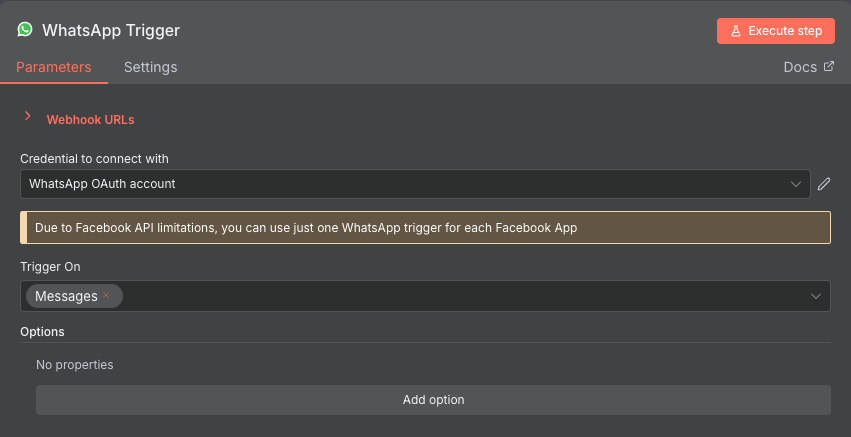
- Adicione outro nó WhatsApp. Agora é o Send Message.
- Na página de configuração do nó Send Message, selecione a credencial WhatsApp API no menu suspenso.
- Insira o número do remetente obtido na Meta no campo Sender Phone Number (ou ID).
- Adicione o número do destinatário no campo Recipient’s Phone Number.
- Insira a resposta a ser enviada ao destinatário no campo Text Body.
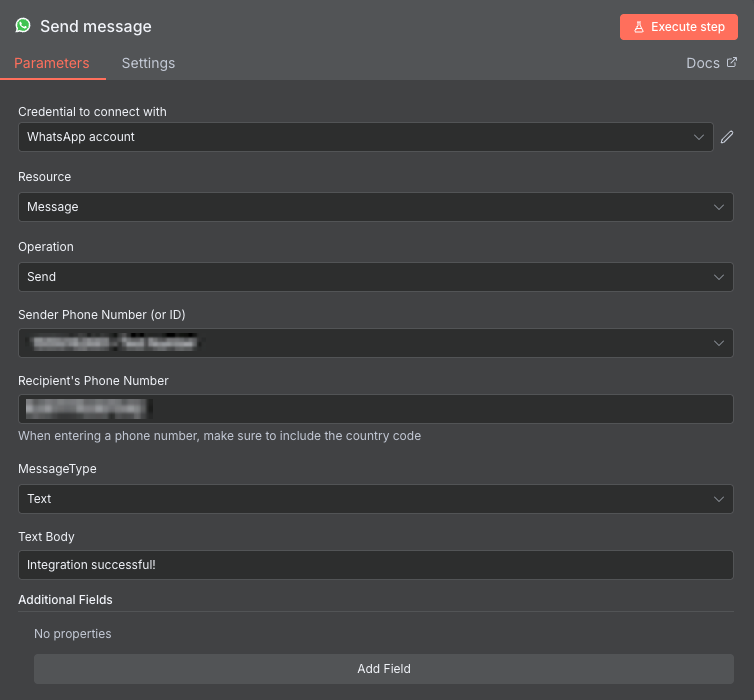
Pronto! Agora vamos para o próximo passo para testar se o nó está funcionando corretamente.
5. Envie uma mensagem de teste
Enviar uma mensagem de teste é uma maneira de verificar se a integração do WhatsApp está funcionando corretamente e se o n8n consegue trocar dados com o aplicativo de mensagens.
Veja como testar seu fluxo de trabalho:
- No n8n, salve seu fluxo de trabalho e clique em Executar fluxo de trabalho.
- Abra o WhatsApp e faça login na conta vinculada ao número do destinatário.
- Clique no botão Novo chat e procure o número de teste do remetente.
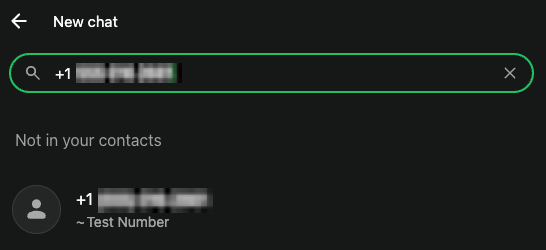
- Clique no botão Conversar e envie uma mensagem de teste.
Se a integração estiver funcionando corretamente, seu fluxo de trabalho no n8n ficará verde, e você deverá receber a resposta especificada no campo Text Body.

Como criar um chatbot no WhatsApp com o n8n?
Criar um chatbot no WhatsApp com o n8n é uma das aplicações mais comuns dessa integração no mundo real. Vamos ver como criar um simples em três etapas.
1. Planeje seu fluxo de trabalho
Planejar seu fluxo de trabalho é essencial para definir os nós necessários, sua organização e a lógica do fluxo de dados.
Vamos criar um chatbot simples no WhatsApp, movido por IA, que usa os LLMs da OpenAI para responder às suas perguntas ou gerar uma imagem. Aqui está como o planejamento fica:
- O nó WhatsApp On Message inicia o fluxo de trabalho sempre que você envia uma mensagem e a encaminha para o próximo nó.
- O nó Switch recebe sua mensagem do WhatsApp e a encaminha com base em uma regra. Se a entrada contiver a palavra “image“, ela é enviada para o gerador de imagens. Caso contrário, é encaminhada para o agente de chat.
- O gerador de imagens e o agente de chat da OpenAI recebem sua mensagem, usando-a como prompt, e depois enviam a resposta para os nós do WhatsApp.
- O nó WhatsApp Upload Media envia a imagem gerada pela OpenAI para o destinatário. Enquanto isso, o nó Send Message encaminha a resposta da IA para o destinatário.
O fluxo de trabalho ficará assim:
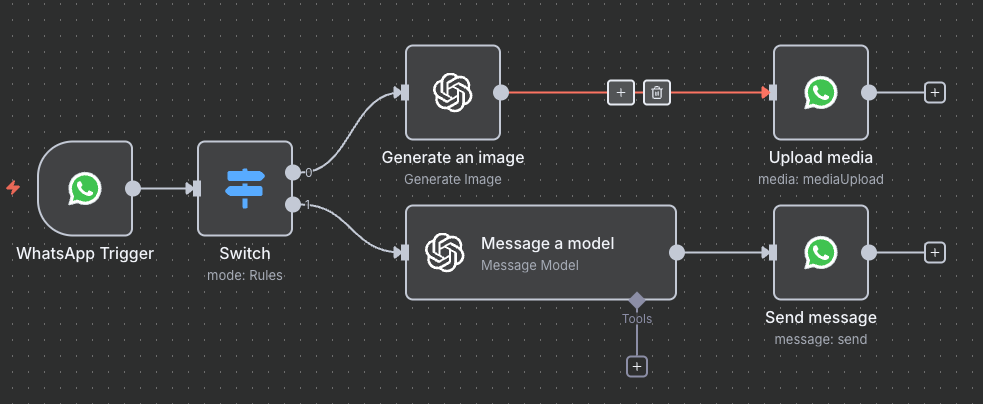
2. Adicione e configure os nós
Após planejar, é hora de adicionar e configurar os nós para definir como os dados irão percorrer seu fluxo de trabalho.
Adicionar os nós é simples: você pode inseri-los na tela do n8n apenas clicando sobre eles. No entanto, configurar e definir a lógica pode ser um pouco mais complicado.
Vamos pular a configuração do nó de gatilho do WhatsApp, pois já explicamos isso na seção anterior, e vamos focar nos outros nós.
Configurando o nó Switch
Abra o nó Switch e você verá os campos value1 e value2. Passe o cursor sobre o campo value1 e clique em Expression.
Agora, adicione este código para selecionar a mensagem do WhatsApp do nó anterior como entrada:
{{ $json.messages[0].text.body }}
Expanda o menu suspenso entre os campos value. Vá em String e selecione contains. Em seguida, digite “image” no campo value2.
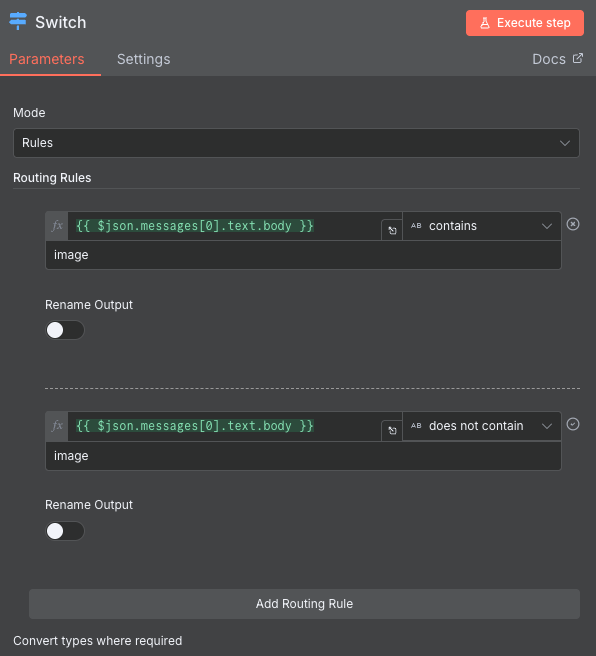
Clique no botão Add routing (Adicionar rota) e crie uma nova regra similar à anterior. Porém, desta vez, selecione does not contain em vez de contains.
Configurando os nós da OpenAI
Configurar os nós da OpenAI exige que você configure a chave da API para conectar sua conta OpenAI ao n8n. Os passos são semelhantes à preparação das credenciais do WhatsApp discutidas na seção anterior.
Vamos configurar o nó do gerador de imagens abrindo a janela de configuração e escolhendo a credencial que você criou anteriormente. Depois, defina Prompt como Expression e adicione o seguinte código:
{{ $json.messages[0].text.body }}
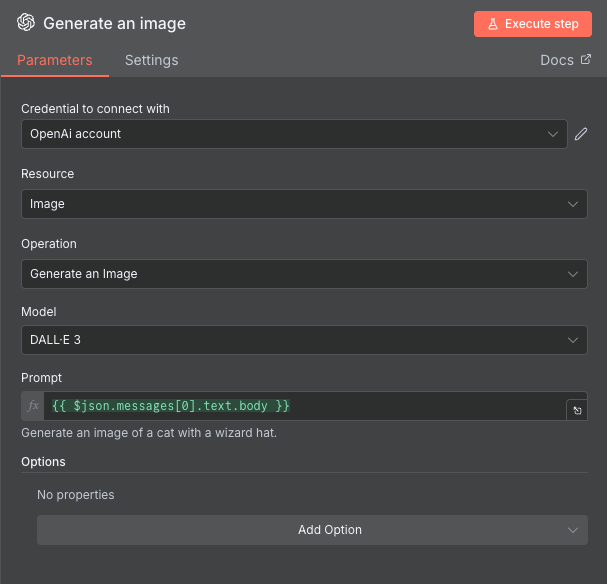
Agora, repita os mesmos passos para configurar o nó do agente de chat da OpenAI. No entanto, ao contrário do gerador de imagens, ele exige que você escolha manualmente o modelo LLM.
3. Gere a resposta
Exibir a resposta do seu fluxo de trabalho define como os usuários irão receber a resposta do chatbot.
Como as respostas da IA são dinâmicas, precisamos configurar os nós para que respondam corretamente. Configure o nó WhatsApp Send Message alterando o campo Text Body para Expression e adicionando o seguinte código:
{{ $json.message.content }}
Para o nó WhatsApp Upload Media, verifique se você inseriu o número do remetente e definiu o Property Name como data.
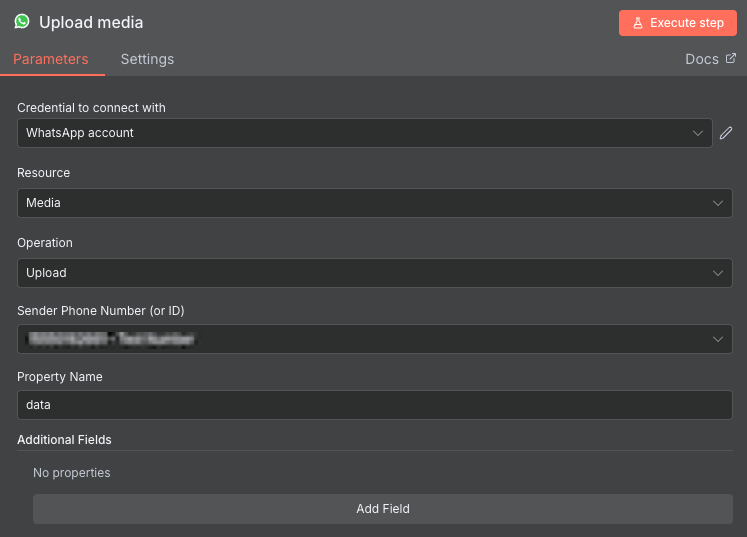
Agora, teste o fluxo de trabalho enviando prompts com e sem a palavra “image“. Se tudo estiver configurado corretamente, seu fluxo de trabalho ficará verde e você receberá a resposta correspondente no WhatsApp.
Dicas para conectar o n8n ao WhatsApp
Para garantir um fluxo de automação seguro e confiável, siga estas dicas:
- Proteja suas credenciais: Todas as credenciais no n8n devem ser mantidas seguras. Se forem comprometidas, podem expor seu fluxo de trabalho a partes não autorizadas. Armazene-as apenas em locais criptografados e limite o acesso a elas, especialmente se você estiver colaborando com outros usuários.
- Desenhe um sistema de tratamento de erros: O tratamento de erros garante que seu fluxo de trabalho tenha um sistema de backup para responder aos usuários caso o principal enfrente problemas. Por exemplo, você pode configurar alertas automáticos que notificam os usuários sobre erros.
- Formate os dados corretamente: À medida que os dados passam por diferentes nós, eles podem mudar de formato. Use os nós Set ou Function para estruturar os dados em formatos previsíveis antes de processá-los ou exibi-los. Isso reduz erros e simplifica a lógica do seu fluxo de trabalho.
- Implemente o controle de mensagens: As APIs geralmente limitam o número de requisições que você pode fazer dentro de um período específico para evitar sobrecarga. Adicionar um atraso ajuda a evitar que seu fluxo de trabalho sobrecarregue a API do WhatsApp com muitas requisições de uma vez.
Por que a Hostinger é a melhor escolha para hospedar sua integração n8n-WhatsApp?
Hospedar seus fluxos de trabalho n8n-WhatsApp na Hostinger oferece várias vantagens em relação ao uso de uma máquina pessoal. Alguns dos benefícios incluem:
- Maior controle: A solução n8n auto-hospedada da Hostinger dá aos usuários acesso total às configurações e dados do servidor. Isso permite configurar o ambiente de hospedagem do n8n conforme suas preferências específicas.
- Privacidade aprimorada: Hospedar o n8n em um servidor onde você tem acesso total ao root oferece a liberdade de personalizar os limites de acesso e configurações de segurança conforme suas necessidades de proteção de dados.
- Escalabilidade: Os planos VPS da Hostinger são facilmente escaláveis sem causar downtime e oferecem o modelo de fila n8n, que distribui as tarefas do seu fluxo de trabalho para vários trabalhadores.
- Configuração simplificada: Nosso template de VPS permite instalar o n8n com um único clique, tornando o processo mais rápido e sem erros. Também oferecemos um template de VPS com mais de 100 templates n8n pré-configurados, eliminando a necessidade de desenvolvê-los do zero.
- Gerenciamento fácil: Gerenciar um VPS da Hostinger é simples com o painel intuitivo hPanel e o terminal integrado no navegador. Iniciantes também podem pedir ao nosso assistente de IA, Kodee, para executar tarefas de administração do sistema via chat.
Integrando o n8n ao WhatsApp: principais conclusões
Agora que você sabe como integrar o WhatsApp ao n8n, é hora de colocar seu conhecimento em prática.
Vale lembrar que este artigo aborda apenas o básico da integração e da criação de um chatbot. Como o n8n oferece centenas de nós, você pode experimentá-los para criar um sistema de automação maior e para tarefas mais complexas. Para se inspirar, confira nosso tutorial com exemplos do que automatizar com n8n.
Se você está começando agora no universo do n8n, a Hostinger é um excelente ponto de partida. Além dos planos de hospedagem n8n fáceis de configurar, temos um catálogo completo de tutoriais n8n que vão te ajudar a começar sua jornada de automação.
Seja para descobrir outros fluxos de trabalho n8n ou aprender como integrar diferentes ferramentas ao seu sistema de automação, temos os tutoriais perfeitos para você. Boa sorte!